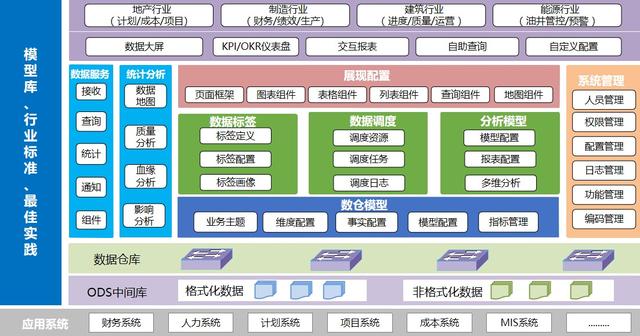windows最新系统是哪个版本(11如何查询Windows操作系统版本)
如果要了解您的电脑正在执行Windows哪个版本,以下提供了两种方法,您可以选择其中一种方法来操作。
- 方法1:通过MyASUS查询Windows操作系统版本
- 方法2:通过Windows设置查询Windows操作系统版本
方法1:通过MyASUS查询Windows操作系统版本
请依照您电脑目前的Windows操作系统版本,前往相对应的操作说明:
- Windows 11
- Windows 10
Windows 11操作系统
1.在Windows搜寻栏输入[MyASUS]①,然后点选[打开]②。如果您无法搜寻到MyASUS,表示您的电脑可能没有安装,建议安装MyASUS。

2.点选[系统信息]③。注:如果您的电脑于MyASUS软件中没有显示这个页面(首页),表示您的电脑不支持该功能,请前往 方法2: 通过Windows设置查询Windows操作系统版本。

3.在系统栏位中,即可确认电脑执行的Windows是哪个版本④。

方法2:通过Windows设置查询Windows操作系统版本
1.点击任务栏的[开始]图标①,然后点选[设置]②。

2.点选[系统]③,滚动至页面底部,然后点选[系统信息]④。

3.在Windows规格字段中,即可确认电脑运行的Windows是哪个版本⑤。

免责声明:本文仅代表文章作者的个人观点,与本站无关。其原创性、真实性以及文中陈述文字和内容未经本站证实,对本文以及其中全部或者部分内容文字的真实性、完整性和原创性本站不作任何保证或承诺,请读者仅作参考,并自行核实相关内容。文章投诉邮箱:anhduc.ph@yahoo.com